Cara Mengatasi Masalah Android - 6 Langkah Efektif Untuk Memperbaiki Kesalahan
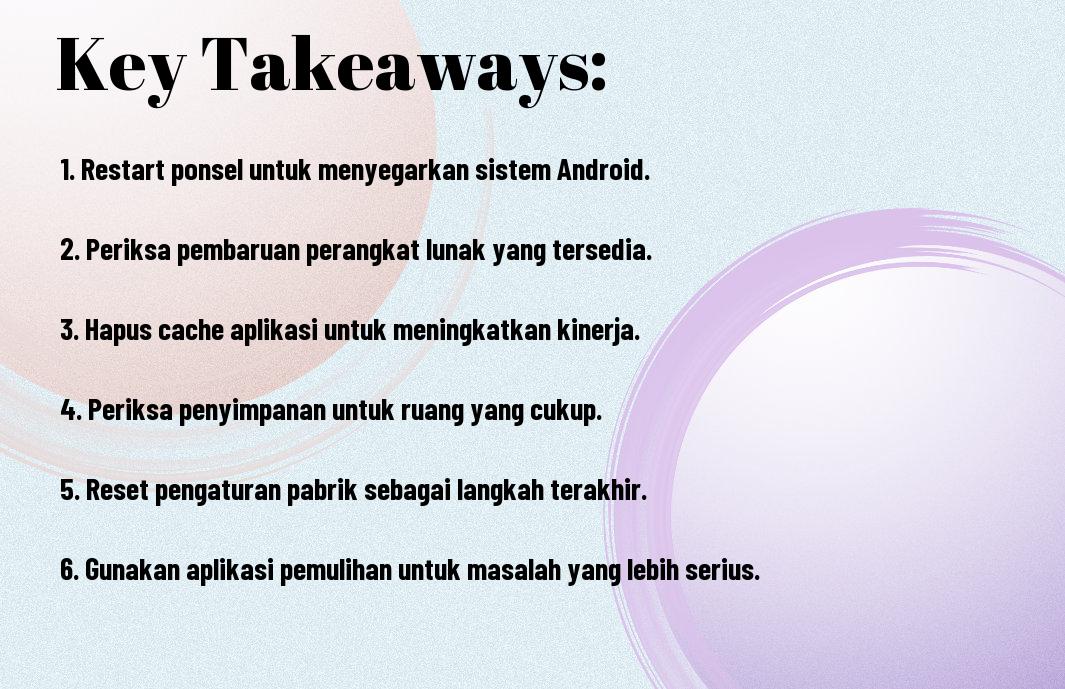
Mengenali Masalah Umum di Android
Dalam menggunakan perangkat Android, Anda mungkin akan menghadapi berbagai masalah umum yang mengganggu pengalaman pengguna. Mengetahui dan mengenali masalah ini merupakan langkah pertama untuk mengatasi kendala yang Anda alami. Beberapa masalah yang sering terjadi meliputi performa sistem yang lambat, crash aplikasi, dan pembekuan layar. Dengan pemahaman yang baik tentang masalah yang sering muncul, Anda dapat mengambil langkah-langkah yang tepat untuk memperbaikinya.
Masalah Performa Sistem
Ketika perangkat Android Anda mengalami penurunan performa, seperti lambatnya respon atau seringnya aplikasi hang, ini bisa disebabkan oleh berbagai faktor, termasuk kurangnya ruang penyimpanan, penggunaan RAM yang berlebihan, atau adanya aplikasi yang berjalan di latar belakang. Melakukan pembersihan rutin dan memantau penggunaan aplikasi dapat membantu meningkatkan kinerja perangkat Anda.
Crash dan Pembekuan Aplikasi
Frekuensi crash atau pembekuan aplikasi adalah masalah umum di Android yang dapat mengganggu aktivitas sehari-hari Anda. Aplikasi yang tiba-tiba menutup atau tidak merespons dapat disebabkan oleh kesalahan dalam pemrograman, konflik antara aplikasi, atau pembaruan yang tidak kompatibel. Memastikan bahwa aplikasi dan sistem operasi Anda selalu diperbarui adalah langkah preventif yang penting.
Apabila Anda mengalami crash atau pembekuan aplikasi, Anda perlu memeriksa beberapa aspek. Pertama, pastikan untuk memperbarui aplikasi Anda, karena versi terbaru sering kali mengatasi bug yang ada. Jika masalah terus berlanjut, cobalah untuk menghapus cache aplikasi atau bahkan menyimpan ulang aplikasi tersebut. Dalam kasus yang lebih ekstrem, melakukan reset pabrik mungkin diperlukan; tetapi pastikan untuk mencadangkan data penting Anda terlebih dahulu. Bahkan, memastikan perangkat Anda memiliki cukup ruang penyimpanan juga akan sangat membantu mengurangi kemungkinan terjadinya masalah ini.
Langkah 1: Restart Perangkat Anda
Jika Anda mengalami masalah pada perangkat Android Anda, langkah pertama yang harus Anda lakukan adalah restart perangkat Anda. Restart dapat membantu mengatasi berbagai masalah sederhana, seperti lag atau aplikasi yang tidak responsif. Proses ini akan menutup semua aplikasi yang berjalan dan menghapus cache sementara yang mungkin menyebabkan gangguan. Pastikan Anda menyimpan semua pekerjaan Anda sebelum merestart, karena ini akan menghapus data sementara yang ada di memori. Jika setelah reboot masalah tetap ada, Anda dapat melanjutkan ke langkah berikutnya.
Step 2: Update Your Software
Memperbarui perangkat lunak Android Anda adalah langkah penting untuk mengatasi berbagai masalah. Dengan menginstal pembaruan terbaru, Anda dapat memperbaiki bug, meningkatkan kinerja, dan mendapatkan fitur baru yang dapat memperbaiki pengalaman pengguna Anda. Pastikan untuk selalu memeriksa pembaruan secara berkala agar perangkat Anda tetap berjalan dengan baik.
Pentingnya Pembaruan Terbaru
Mendapatkan pembaruan terbaru sangat penting untuk menjaga kinerja perangkat Anda. Pembaruan ini sering kali mencakup perbaikan keamanan, yang membantu melindungi data pribadi Anda dari ancaman. Selain itu, sangat mungkin Anda menemukan perbaikan bug yang dapat mengatasi masalah yang Anda alami saat ini.
Cara Memeriksa Pembaruan
Untuk memeriksa apakah ada pembaruan untuk perangkat Android Anda, buka Pengaturan dan cari opsi Tentang ponsel. Di sini, Anda akan menemukan pilihan Pembaruan sistem, yang memungkinkan Anda untuk memeriksa ketersediaan pembaruan terbaru. Pastikan untuk terhubung ke jaringan Wi-Fi yang stabil dan memiliki cukup ruang penyimpanan sebelum melakukan pembaruan.
Setelah Anda berada di menu Pengaturan, tekan Tentang ponsel. Lanjutkan dengan memilih Pembaruan sistem. Perangkat Anda kemudian akan melakukan pemeriksaan otomatis untuk pembaruan yang tersedia. Jika pembaruan ditemukan, Anda akan diberikan pilihan untuk mengunduh dan menginstalnya. Pastikan untuk mengizinkan perangkat terhubung ke charger agar proses pembaruan berjalan lancar, terutama jika pembaruan memerlukan waktu yang cukup lama untuk diunduh.
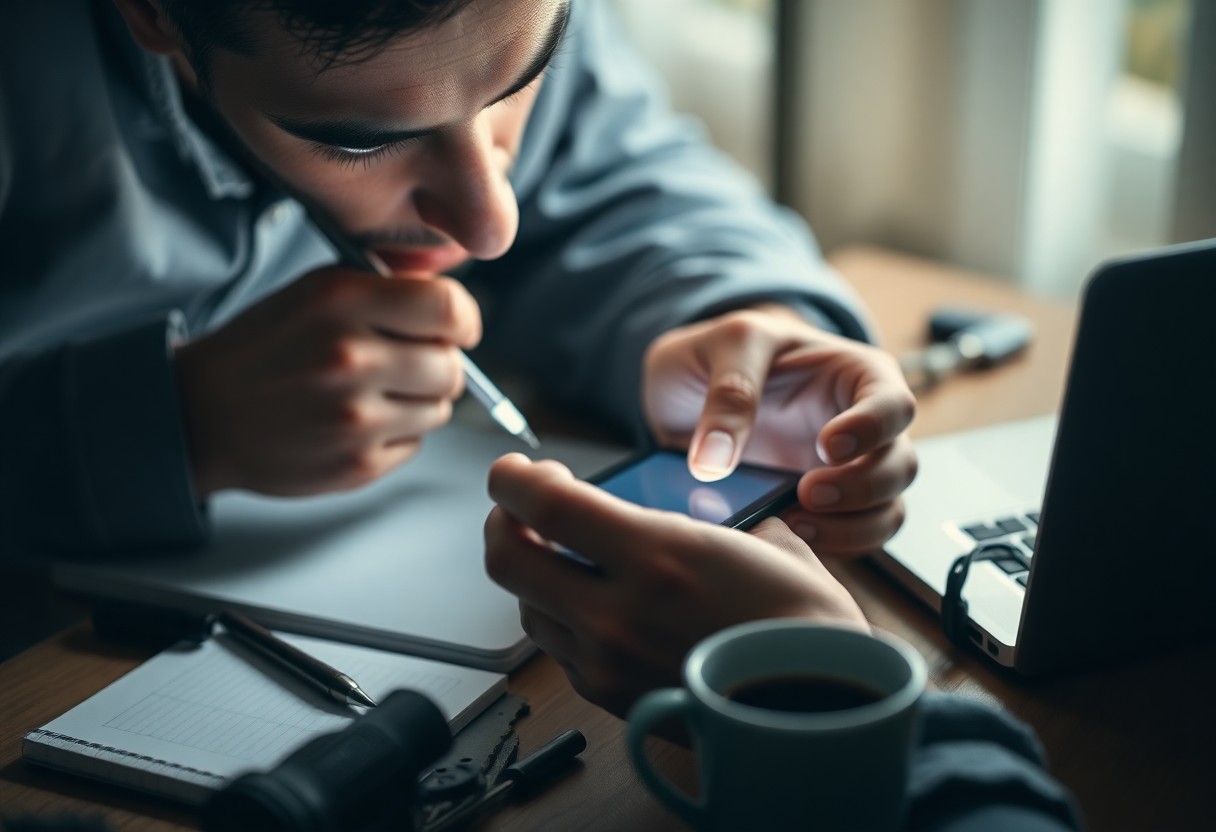
Langkah 3: Hapus Cache dan Data
Anda dapat mengatasi berbagai masalah pada perangkat Android dengan menghapus cache dan data aplikasi. Tindakan ini membantu mengatasi kesalahan yang sering terjadi, seperti aplikasi yang berjalan lambat atau tidak merespons. Biasanya, cache menyimpan informasi sementara yang jika terlalu penuh, justru bisa menyebabkan masalah. Dengan menghapus cache, Anda bisa memperbarui aplikasi secara keseluruhan dan meningkatkan performa perangkat Anda.
Manfaat Menghapus Cache
Menghapus cache dapat memberikan berbagai manfaat untuk perangkat Android Anda. Pertama, hal ini dapat meningkatkan kecepatan aplikasi dan mencegah aplikasi dari hang atau terhenti. Selain itu, space penyimpanan Anda dapat dioptimalkan, sehingga pengalaman penggunaan menjadi lebih baik. Mendapatkan kembali kinerja optimal dari aplikasi yang Anda gunakan sehari-hari juga menjadi salah satu keuntungan terpenting.
Panduan Langkah-demi-Langkah
Untuk menghapus cache dan data, berikut adalah panduan langkah-demi-langkah yang dapat Anda ikuti. Pastikan untuk memeriksa pengaturan setiap aplikasi yang ingin Anda bersihkan. Berikut adalah langkah-langkahnya:
| Langkah | Deskripsi |
| 1 | Buka menu Pengaturan di perangkat Anda. |
| 2 | Klik pada 'Aplikasi' atau 'Manajer Aplikasi'. |
| 3 | Pilih aplikasi yang ingin Anda bersihkan cache-nya. |
| 4 | Klik 'Penyimpanan' dan pilih 'Hapus Cache' dan 'Hapus Data'. |
Dengan mengikuti langkah-langkah ini, Anda dapat secara efektif menghapus cache dan data dari aplikasi pilihan Anda. Pastikan untuk melakukan ini secara teratur untuk menjaga performa perangkat tetap optimal. Ingatlah bahwa menghapus data dapat menghilangkan pengaturan atau informasi penting dalam aplikasi tersebut, jadi lakukan dengan hati-hati.
| Poin Penting | Risiko |
| Menjaga kinerja perangkat. | Data berharga dapat hilang. |
| Meningkatkan respon aplikasi. | Aplikasi perlu diatur ulang. |
Langkah 4: Hapus Aplikasi yang Tidak Diperlukan
Untuk mengatasi masalah Android Anda, menghapus aplikasi yang tidak diperlukan dapat menjadi solusi efektif. Aplikasi yang jarang digunakan dapat mempengaruhi kinerja ponsel dan memakan ruang penyimpanan Anda. Dengan membersihkan aplikasi-aplikasi ini, Anda dapat mempercepat perangkat dan mengurangi risiko kesalahan.
Menilai Penggunaan Aplikasi
Sebelum Anda menghapus aplikasi, penting untuk menilai penggunaan aplikasi Anda. Tanyakan pada diri Anda, apakah aplikasi tersebut sering Anda gunakan? Jika tidak, pertimbangkan untuk menghapusnya. Mengetahui mana aplikasi yang berguna dan mana yang tidak dapat membantu Anda dalam menjaga kinerja ponsel Anda.
Bagaimana Cara Menghapus Aplikasi
Untuk menghapus aplikasi, Anda dapat melakukannya melalui menu Pengaturan di perangkat Android Anda. Pilih 'Aplikasi' atau 'Manajemen Aplikasi', lalu pilih aplikasi yang ingin dihapus dan tekan 'Hapus'. Anda juga dapat menghapus aplikasi dengan menekan ikon aplikasi di layar utama dan menariknya ke bagian 'Hapus' di bagian atas layar.
Dengan cara ini, Anda dapat dengan mudah menghapus aplikasi yang tidak diperlukan dari perangkat Anda. Pastikan untuk memeriksa aplikasi yang ingin Anda hapus dan pastikan tidak ada aplikasi penting yang ikut terhapus. Jaga agar aplikasi yang tersisa benar-benar berguna bagi Anda untuk mendapatkan pengalaman pengguna yang lebih baik dan meningkatkan kinerja ponsel Android Anda.
Langkah 5: Reset Pabrik Perangkat Anda
Jika semua langkah sebelumnya tidak berhasil, reset pabrik dapat menjadi solusi terakhir untuk mengatasi masalah pada perangkat Android Anda. Proses ini akan mengembalikan perangkat ke pengaturan awal, menghapus semua data, dan dapat membantu memperbaiki kesalahan yang persisten. Pastikan untuk membackup semua data penting Anda sebelum melanjutkan, karena proses ini tidak dapat diubah.
Kapan Mempertimbangkan Reset Pabrik
Anda harus mempertimbangkan reset pabrik jika perangkat Anda mengalami masalah serius seperti hang, tidak bisa dihidupkan, atau ada aplikasi yang terus menerus crash. Jika setelah mencoba semua cara yang lebih sederhana tidak ada yang berhasil, reset pabrik adalah langkah yang patut dipertimbangkan.
Cara Melakukan Reset Pabrik
Untuk melakukan reset pabrik, buka pengaturan perangkat Anda, pilih "Sistem" lalu cari opsi "Reset". Di sini, Anda akan menemukan pilihan untuk "Reset Pabrik" atau "Hapus Semua Konten dan Pengaturan". Ikuti petunjuk di layar untuk menyelesaikan proses ini. Pastikan perangkat terhubung ke sumber daya yang stabil.
Dalam proses reset pabrik, setelah Anda masuk ke menu reset, Anda mungkin akan diminta untuk mengkonfirmasi keputusan Anda. Biasanya, Anda hanya perlu menekan tombol "Reset" atau "Hapus" sekali lagi untuk memulai proses. Setelah reset selesai, perangkat Anda akan kembali ke kondisi awal saat pertama kali dibeli, sehingga Anda dapat memulai ulang dengan kondisi yang lebih bersih dan teratur. Ingatlah bahwa semua data akan dihapus, jadi pastikan untuk melakukan backup sebelum melakukannya.
Kesimpulan
Dengan menerapkan enam langkah efektif untuk mengatasi masalah pada perangkat Android Anda, seperti melakukan restart, memperbarui sistem, dan menghapus cache, Anda dapat memperbaiki berbagai kesalahan yang mengganggu penggunaan. Pastikan Anda mengikuti setiap langkah dengan hati-hati dan memeriksa apakah masalah telah teratasi. Jika permasalahan masih tetap ada, pertimbangkan untuk membawa perangkat Anda ke pusat layanan resmi untuk mendapatkan bantuan lebih lanjut. Dengan pengetahuan ini, Anda akan lebih siap menghadapi dan menyelesaikan masalah pada Android Anda.
FAQ
Q: Apa saja langkah-langkah awal yang harus dilakukan untuk mengatasi masalah pada perangkat Android?
A: Langkah awal yang bisa dilakukan adalah: 1) Restart perangkat Anda untuk menyegarkan sistem. 2) Pastikan semua aplikasi diperbarui ke versi terbaru untuk menghindari kesalahan yang disebabkan oleh bug. 3) Periksa kemampuan penyimpanan, karena ruang yang penuh bisa menyebabkan kinerja perangkat melambat.
Q: Mengapa saya perlu melakukan reset pabrik dan kapan sebaiknya melakukannya?
A: Reset pabrik adalah langkah terakhir jika Anda mengalami masalah yang tidak dapat diatasi dengan cara lain. Melakukan reset pabrik akan menghapus semua data dan mengembalikan perangkat ke pengaturan asli. Lakukan ini setelah mencadangkan data penting dan jika masalah seperti lagging ekstrem, kesalahan aplikasi yang terus-menerus, atau jika perangkat tidak dapat dinyalakan dengan baik tidak dapat diperbaiki dengan langkah lain.
Q: Apakah aman menggunakan aplikasi pihak ketiga dalam mengatasi masalah Android?
A: Menggunakan aplikasi pihak ketiga dapat aman asalkan Anda mengunduhnya dari sumber resmi seperti Google Play Store. Beberapa aplikasi dapat membantu memperbaiki masalah seperti pembersihan cache atau manajemen RAM. Namun, berhati-hatilah terhadap aplikasi yang tidak dikenal, karena bisa membahayakan data perangkat Anda. Selalu baca ulasan dan peringkat sebelum menginstalnya.
Post a Comment